मैसीलियम आई.ओ.एस और एंड्रॉइड के लिए एक वॉलेट एप्लीकेशन है। दैनिक कार्यो में उपयोग के लिए, इसे इनस्टॉल करना बहुत आसान है। बिटकॉइन वॉलेट ऐसी एप्लीकेशन है जिससे आप बिटकॉइन पेमेंट नेटवर्क का उपयोग कर सकते हैं। जिस प्रकार ई-मेल भेजने और पाने के लिए एक ई-मेल एप्लीकेशन चाहिए होती है, ठीक उसी प्रकार बिटकॉइन भेजने और लेने के लिए बिटकॉइन वॉलेट चाहिए होता है।
बिटकॉइन वॉलेट के बारे में और जानकारी हमारे नए लेख में आप यहाँ पढ़ सकते हैं। मैसीलियम, ट्रेज़र जैसी कोल्ड स्टोरेज के साथ भी अच्छे से काम कर सकता है।
नौसिखियों के लिए मैसीलियम
स्टेप 1: वॉलेट बनाना
•गूगल प्ले अथवा आईट्यूनस(आई.ओ.एस) से मैसीलियम वॉलेट को डॉउनलोड कर के इनस्टॉल करें।
•एप्प खोले, और “न्यू वॉलेट” को चुने|
•आप अपने वॉलेट को अब इस्तेमाल कर सकते है। अब हमें सुरक्षा सुनिश्चित करनी है।
स्टेप 2: अब हम सीड नामक 12 शब्द की संक्षिप्त व्याख्या से, अपने वॉलेट का बैकअप करते हैं|
• ऊपर के दाहिने कोने में, तीन वर्ग (मेनू) ढूंढें और “बैकअप” को चुनें|
- 12 शब्द अलग अलग दिखाई देंगे। उन्हें एक कागज़ पर लिखकर संभाल कर रखें।
•आप स्क्रीनशॉट नहीं ले पाएँगे। उन शब्दों को ई-मेल अथवा कंप्यूटर पर कहीं और न लिखें। जो भी आपके 12 शब्दों तक पहुंच जाएगा वह आपके वॉलेट तक पहुंच सकता है।
•यह सुनिश्चित करने के लिए की आपने शब्द सही से लिखे हैं, आपको मैसीलियम द्वारा एक एक कर के शब्द लिखने को कहा जाएगा।
स्टेप 3 पिन
दूसरो द्वारा आपके वॉलेट के इस्तेमाल को रोकने के लिए पिन का इस्तेमाल करें। आपको प्रत्येक इस्तेमाल के लिए पिन डालने की ज़रूरत होगी। - ऊपरी दाएं कोने में स्थित, मेनू पर जाएं, और “सेटिंग्स” को चुनें|
- ” सेट पिन कोड” को चुनें|
• एक पिन कोड चुन कर उसे याद रखें। कोड के बिना आप बिटकॉइन का उपयोग नहीं कर पाएंगे। यदि आप पिन भूल जाते हैं तो सीड के द्वारा ही कॉइन तक पहुंचा जा सकता है।
सावधान: यदि आपसे आपका पासवर्ड या डिवाइस खो जाता है तो आपको बिटकॉइन के उपयोग के लिए पिन की आवश्यकता होगी। पर जैसा कहा जाता है की मंझे हुए हैकर पिन को बहुत ही आसानी से ही समझ लेते है| यदि आपको लगता है की यह व्यावहारिक है तो आगे के निर्देशों का पालन करें। ज्यादा चिंतित न हों। यदि आपका पासवर्ड खो जाता है और आपने अपने 12 शब्द लिखे हुए हैं तो मैसीलियम किसी अन्य डिवाइस में इनस्टॉल करें। जब मैसीलियम पहली बार किसी डिवाइस पे खोला जाएगा तो आपके पास ‘ रिकवर वॉलेट’ का ऑप्शन आएगा। अपना सीड डाल कर कोइन्स दूसरे पते पर भेज दें।
स्टेप4 बिटकॉइन भेजें व प्राप्त करें
भुगतान प्राप्त करना
• भुगतान प्राप्त करने के लिए अपने पेमेंट टैब के नीचे ‘रिसीव’ को दबाएं
• यदि आप ‘वैकल्पिक राशि’ चुनते हैं तो अपनी इच्छानुसार राशि का निवेदन कर सकते हैं।
• भेजने वालों को अपना बिटकॉइन का पता इस तरह भेज सकते हैं:
• अपना क्यु.आर.कोड स्कैन करवा कर
• “शेयर बिटकॉइन एड्रेस” विकल्प को पोस्ट कर के अथवा संदेश में कॉपी-पेस्ट कर के भेज सकते हैं।
• पैसा भेजे जाने की प्रतीक्षा करें|
• ‘ ट्रांसक्शन्स’ टैब में आप ब्लॉकचेन पर हो रहा लेन-देन देख सकते हैं।
• सावधान: एक पुष्टिकरण प्राप्त करने में 10 मिनट लगते हैं। वह पैसा आप पहला पुष्टिकरण आने के 10 मिनट बाद तक किसी को नही भेज पाएंगे।
भुगतान करना
•भुगतान करने हेतु ‘बैलेंस’ टैब के नीचे ‘सेंड’ दबाएं।
•नीचे दिए गए 3 में से 1 विकल्प को चुनें
१. सबसे तेज़ व आसान विकल्प है “स्कैन क्यू. आर. कोड”
२.पहले से ‘क्लिपबोर्ड’ पर कॉपी किए हुए प्राप्तकर्ता के पते को ढूंढ कर पेस्ट करे।
३.’मैन्युअल एंट्री’ को चुन , प्राप्तकर्ता का बिटकॉइन पता भरें।
•पता भरने के बाद ‘एंटर अमाउंट’ पर जाकर भुगतान राशि भरें।
•आप मुद्रा का प्रकार सबसे ऊपर दाहिने ओर से चुन सकते हैं।
सावधान: यदि आप ऑनलाइन भुगतान कर रहे हैं तो ‘क्यू.आर.कोड स्कैन’ से राशि स्वतः भर जाएगी।ऐसे समय मे राशि बदलने से बचें। व्यापारी की भुगतान राशि आपको दिखाई जाएगी।
•भुगतान राशि भरे जाने के बाद भुगतान स्क्रीन पर वापस जाने के लिए ‘ओके’ को चुनें।
•’सेंड’ दबाने से पहले सुनिश्चित कर लें कि पूरा विवरण ठीक है।
•लेन-देन का पुष्टिकरण करने के लिए पिन कोड डालें। अब आपका कार्य समाप्त हुआ । आपको ब्यौरा ‘ ट्रांसक्शन्स ‘ टैब के नीचे मिलेगा।